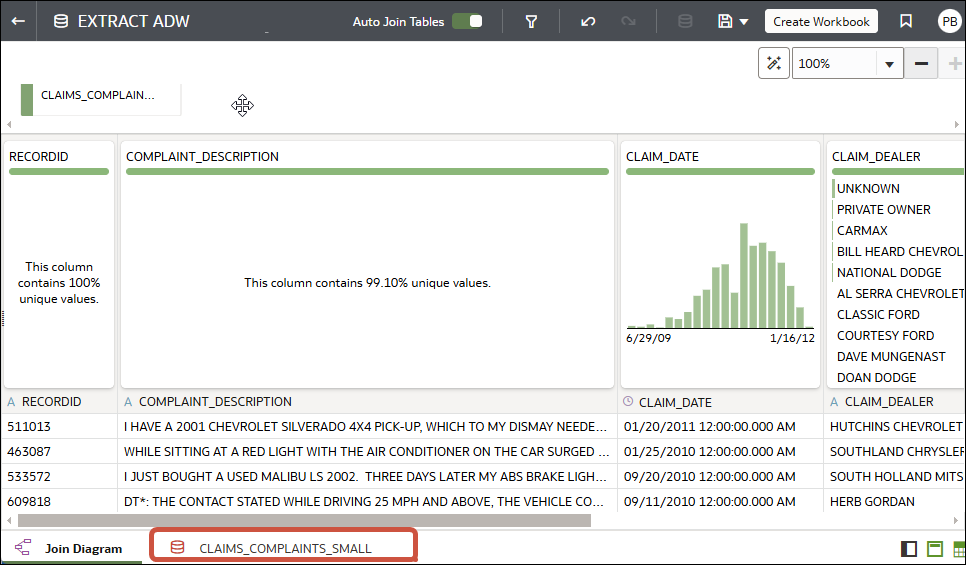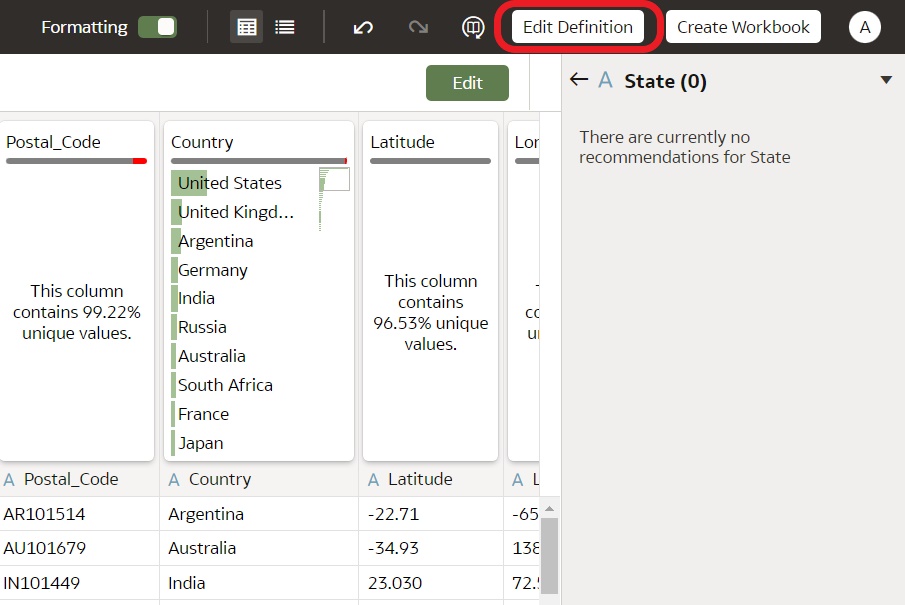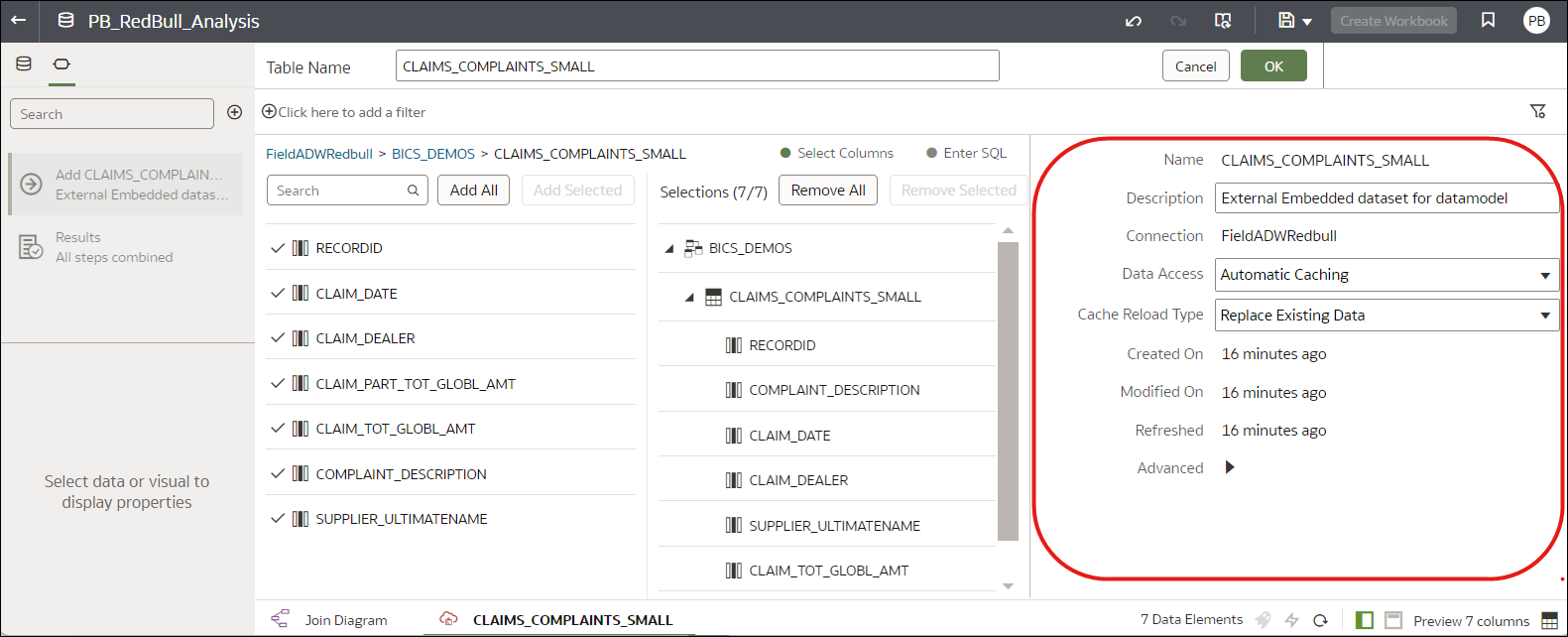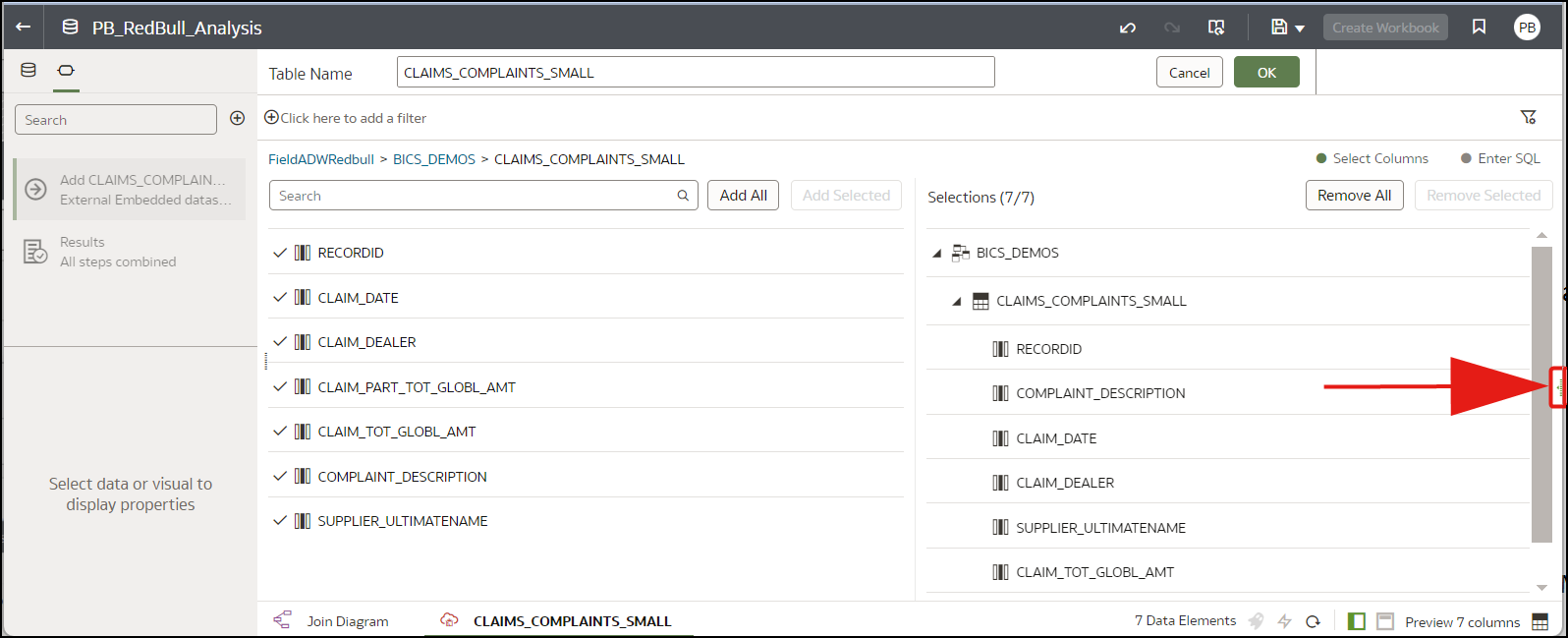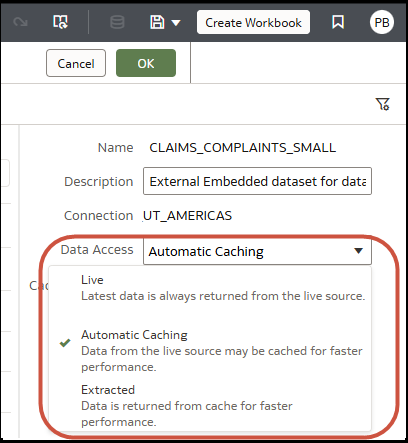Especificación de si la tabla de un juego de datos está en caché o está activa
Configure el valor Acceso a datos de una tabla de juegos de datos para determinar si los datos se almacenan en caché o se cargan directamente desde el origen de datos.
Selección de un tipo de acceso a datos para tablas de juegos de datos
Puede especificar el uso de datos almacenados en caché o datos cargados directamente desde un origen de datos mediante la configuración de acceso a datos de Oracle Analytics.
Consejo: Para un mayor rendimiento, si tiene un juego de datos con varias tablas, configure todas las tablas para que accedan a los datos de la misma manera. Aunque puede configurar algunas tablas para utilizar el almacenamiento en caché y otras para utilizar datos activos, esto puede afectar al rendimiento. Por ejemplo, si falla la recarga de una tabla, todas las tablas configuradas para utilizar el almacenamiento en caché automático se conmutarán para utilizar datos activos.
Configuración de Acceso a datos:
| Opción | Cuándo se usa | Función | Otra información |
|---|---|---|---|
| Activo | Está utilizando una base de datos de alto rendimiento como Oracle Autonomous Data Warehouse, y desea utilizar en todo momento los datos más recientes y actualizados. | Una tabla carga sus datos directamente desde el origen de datos. | El sistema de origen gestiona las consultas de origen de datos de la tabla. |
| Almacenamiento en caché automático | Desea un rendimiento más rápido cuando se refrescan los datos de una tabla desde el editor de transformación o desde un libro de trabajo. Si la carga de un juego de datos falla, entiende que el tipo de acceso a datos cambia al modo Activo. | Una tabla carga sus datos de la caché siempre que sea posible. Si la carga de un juego de datos falla o se agregan columnas, el acceso a los datos cambia temporalmente al modo Activo hasta que la nueva recarga se realiza correctamente. | La selección de esta opción hace que la opción de menú Recargar aparezca en el nivel de tabla y de juego de datos.
Esta opción está limitada a 2 GB de datos después de la compresión. Si los datos tienen más de 2 GB o tardan demasiado tiempo en cargarse, para acceder a dichos datos se utiliza una consulta activa (si está soportada por el tipo de conexión). Si desea utilizar el almacenamiento en caché automático y los datos tienen más de 2 GB, agregue filtros de columna a la tabla; por ejemplo, limite un rango de datos para reducir el tamaño de los datos. |
| Extraído | Desea asegurarse de que el almacenamiento en caché en memoria de los juegos de datos se complete para permitir consultas, lo que permite resiliencia y un rendimiento consistente para los libros de trabajo. Si la carga de un juego de datos falla, entiende que los libros de trabajo utilizan los últimos datos cargados. | Una tabla siempre carga sus datos de la caché (última carga o carga anterior correcta). | El modo extraído fuerza la operación Recargar datos (en el cuadro de diálogo Inspeccionar) a completarse antes de permitir que otros usuarios utilicen el juego de datos, lo que asegura que esté completamente almacenado en caché. Además, un autor de juego de datos puede realizar modificaciones, como agregar una columna, y los cambios solo son visibles para los usuarios cuando todos los datos están disponibles en la caché. Si la recarga de un juego de datos falla o se agregan nuevas columnas, los libros de trabajo usan los últimos datos cargados. |